Nota
El acceso a esta página requiere autorización. Puede intentar iniciar sesión o cambiar directorios.
El acceso a esta página requiere autorización. Puede intentar cambiar los directorios.
En este artículo, aprenderá a integrar Zoom con Microsoft Entra ID. Al integrar Zoom con Microsoft Entra ID, puede hacer lo siguiente:
- Controlar en Microsoft Entra ID quién tiene acceso a Zoom.
- Permitir que los usuarios inicien sesión automáticamente en Zoom con sus cuentas de Microsoft Entra.
- Administre sus cuentas en una ubicación central.
Prerrequisitos
En el escenario descrito en este artículo se supone que ya tiene los siguientes requisitos previos:
- Una cuenta de usuario de Microsoft Entra con una suscripción activa. Si no la tiene, puede crear una cuenta gratis.
- Uno de los siguientes roles:
- Suscripción de Zoom con inicio de sesión único (SSO) habilitado.
Descripción del escenario
En este artículo, configura y prueba Microsoft Entra SSO en un entorno de prueba.
- Zoom admite el inicio de sesión único iniciado por SP y
- Zoom admite el aprovisionamiento automatizado de usuarios.
Adición de Zoom desde la galería
Para configurar la integración de Zoom en Microsoft Entra ID, debe agregar Zoom desde la galería a la lista de aplicaciones SaaS administradas.
- Inicie sesión en el Centro de administración de Microsoft Entra siendo al menos un Administrador de aplicaciones en la nube.
- Navegue a Entra ID>Aplicaciones empresariales>Nueva aplicación.
- En la sección Agregar desde la galería , escriba Zoom en el cuadro de búsqueda.
- Seleccione Zoom en el panel de resultados y agregue la aplicación. Espere unos segundos mientras la aplicación se agrega a su arrendatario.
Si lo deseas, puedes usar también el asistente para la configuración de aplicaciones empresariales. En este asistente, puede agregar una aplicación a su cliente, agregar usuarios o grupos a la aplicación, asignar roles y completar la configuración de SSO. Obtén más información sobre los asistentes de Microsoft 365.
Configuración y prueba del inicio de sesión único de Microsoft Entra para Zoom
Configure y pruebe Microsoft Entra SSO con Zoom usando un usuario de prueba llamado B.Simon. Para que el inicio de sesión único funcione, es preciso establecer una relación de vinculación entre un usuario de Microsoft Entra y el usuario relacionado de Zoom.
Para configurar y probar el inicio de sesión único de Microsoft Entra con Zoom, siga estos pasos:
-
Configura Microsoft Entra SSO para permitir que tus usuarios usen esta característica.
- Creación de un usuario de prueba de Microsoft Entra : para probar el inicio de sesión único de Microsoft Entra con B.Simon.
- Asigne el usuario de prueba de Microsoft Entra : para permitir que B.Simon use el inicio de sesión único de Microsoft Entra.
-
Configuración del inicio de sesión único de Zoom: para configurar los valores de Sign-On único en la aplicación.
- Creación de un usuario de prueba de Zoom: para tener un homólogo de B.Simon en Zoom vinculado a la representación del usuario en Microsoft Entra.
- Prueba SSO – para comprobar si la configuración funciona.
Configurar el SSO de Microsoft Entra
Siga estos pasos para activar el SSO de Microsoft Entra.
Inicie sesión en el Centro de administración de Microsoft Entra siendo al menos un Administrador de aplicaciones en la nube.
Vaya a la página de integración de Entra ID>aplicaciones empresariales>de Zoom, busque la sección Administrar y seleccione Inicio de sesión único.
En la página Seleccione un método de inicio de sesión único, seleccione SAML.
En la página Configurar Single Sign-On con SAML, seleccione el icono de edición o lápiz de Configuración básica de SAML para editar la configuración.

En la sección Configuración básica de SAML, siga estos pasos:
a) En el cuadro de texto Identificador (id. de entidad), escriba una dirección URL con el siguiente patrón:
<companyname>.zoom.usb. En el cuadro de texto URL de respuesta, escriba una dirección URL con el siguiente patrón:
https://<companyname>.zoom.us/saml/SSOc. En el cuadro de texto URL de inicio de sesión, escriba una dirección URL con el siguiente patrón:
https://<companyname>.zoom.usNota:
Estos valores no son reales. Actualice estos valores con la dirección URL de inicio de sesión y el identificador reales. Póngase en contacto con el equipo de soporte técnico de Zoom para obtener estos valores. También puede consultar los patrones que se muestran en la sección Configuración básica de SAML.
En la página Configurar el inicio de sesión único con SAML, en la sección Certificado de firma de SAML, busque Certificado (Base64) y seleccione Descargar para descargarlo y guardarlo en el equipo.

En la sección Set up Zoom (Configurar Zoom ), copie las direcciones URL adecuadas según sus necesidades.

Nota:
Para obtener información sobre cómo configurar el rol en el identificador de Entra de Microsoft, consulte Configuración de la notificación de rol emitida en el token SAML para aplicaciones empresariales.
Nota:
Zoom podría esperar una reclamación de grupo dentro de la carga de SAML. Si ha creado algún grupo, póngase en contacto con el equipo de soporte técnico del Cliente de Zoom con la información del grupo para que puedan configurar la información del grupo en su sistema. También debe proporcionar el identificador de objeto al equipo de soporte de cliente de Zoom para que puedan configurar el identificador de objeto en su extremo. Para obtener el identificador de objeto, consulte Configuración de Zoom con Azure.
Creación y asignación de un usuario de prueba de Microsoft Entra
Siga las instrucciones de creación y asignación de una cuenta de usuario de inicio rápido para crear una cuenta de usuario de prueba llamada B.Simon.
Configurar SSO de Zoom
Para automatizar la configuración en Zoom, debe instalar la extensión del explorador de inicio de sesión seguro de Mis aplicaciones; para ello, seleccione Instalar la extensión.

Después de agregar la extensión al explorador, seleccione Configurar Zoom le dirige a la aplicación Zoom. Desde allí, proporcione las credenciales de administrador para iniciar sesión en Zoom. La extensión del explorador configurará automáticamente la aplicación y automatizará los pasos 3-6.
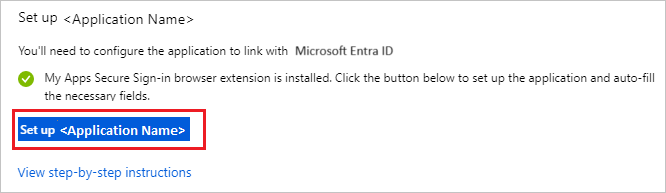
Si quiere configurar Zoom manualmente, en otra ventana del explorador web, inicie sesión en el sitio de la compañía de Zoom como administrador.
Seleccione la pestaña Inicio de sesión único .
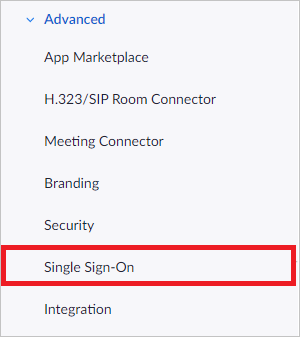
Seleccione la pestaña Control de seguridad y, a continuación, vaya a la configuración de inicio de sesión único .
En la sección Inicio de sesión único, siga estos pasos:
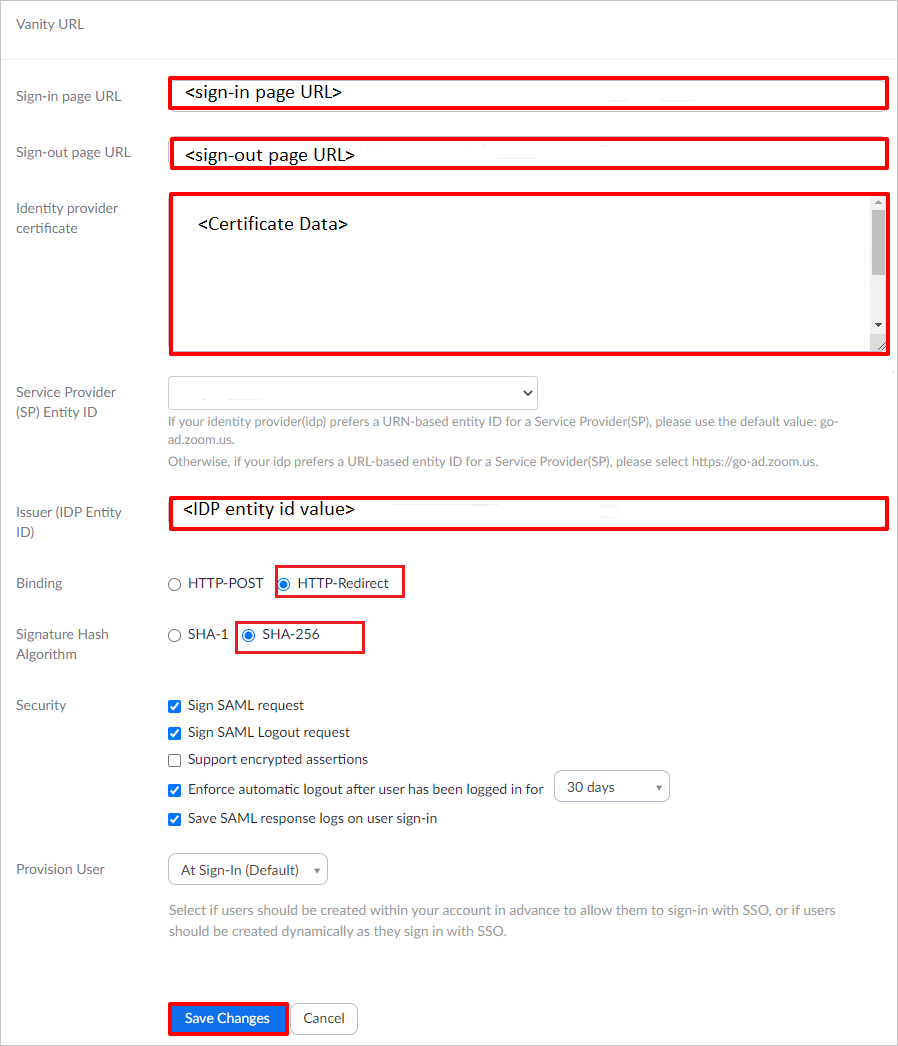
a) En el cuadro de texto URL de la página de inicio de sesión, pegue el valor de URL de inicio de sesión.
b. Para el valor de dirección URL de la página de cierre de sesión, en el Centro de administración de Microsoft Entra, navegue a Entra ID>Registros de aplicaciones>Puntos de conexión.
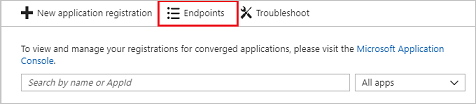
d. Copie el SAML-P SIGN-OUT ENDPOINT y péguelo en el cuadro de texto URL de la página de cierre de sesión.
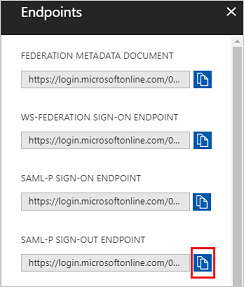
e. Abra el certificado codificado en base 64 en el Bloc de notas, copie el contenido del mismo en el Portapapeles y péguelo en el cuadro de texto Certificado del proveedor de identidades .
f. En el cuadro de texto Emisor , pegue el valor de Microsoft Entra Identifier..
g. Seleccione Redireccionamiento HTTP como Binding y SHA-256 como Algoritmo Hash de Firma.
h. Seleccione Guardar cambios.
Nota:
Para obtener más información, visite la documentación de Zoom.
Creación de un usuario de prueba de Zoom
El objetivo de esta sección es crear un usuario llamado B.Simon en Zoom. Zoom admite el aprovisionamiento automático de usuarios, que está habilitado de forma predeterminada. Puede encontrar más detalles aquí sobre cómo configurar el aprovisionamiento automático de usuarios.
Nota:
Si necesita crear manualmente un usuario, debe ponerse en contacto con el equipo de soporte técnico al cliente de Zoom.
Prueba de SSO
En esta sección vas a probar la configuración de inicio de sesión único de Microsoft Entra con las siguientes opciones.
Seleccione Probar esta aplicación; esta opción redirige a la dirección URL de inicio de sesión de Zoom, donde puede iniciar el flujo de inicio de sesión.
Vaya directamente a la dirección URL de inicio de sesión de Zoom e inicie el flujo de inicio de sesión desde allí.
Puede usar Mis aplicaciones de Microsoft. Al seleccionar el icono de Zoom en Aplicaciones, esta opción redirige a la dirección URL de inicio de sesión de Zoom. Para obtener más información acerca de Mis aplicaciones, consulta Introducción a Mis aplicaciones.
Contenido relacionado
Una vez configurado Microsoft Entra Zoom, puede aplicar el control de sesión, que protege la filtración y la infiltración de la información confidencial de la organización en tiempo real. El control de sesión se extiende a partir del acceso condicional. Aprende a aplicar el control de sesión con Microsoft Defender para aplicaciones en la nube.